În utilizarea zilnică a dispozitivelor noastre mobile, este clar că unde stocăm cele mai multe informații se află în diferitele aplicații pe care le-am instalat. Prin urmare, este esențial să ne protejăm telefonul. Cu toate acestea, vor fi multe ocazii în care nu va fi util doar să ai o cheie sau deblocare facială pentru a proteja smartphone-ul . Și vom avea nevoie de un plus, astfel încât nimeni să nu acceseze aplicațiile noastre.
De aceea, pentru a îmbunătăți protecția diferitelor date pe care le putem stoca în diferite aplicații, OnePlus pune la dispoziția noastră un instrument care va fi esențial pentru activarea acestuia. Ne referim la o setare care vine în mod implicit pe smartphone-urile dvs. de oferit o mai mare securitate către software-ul terților. Prin urmare, vom explica ce poate face pentru noi în orice moment și cum trebuie să îl activăm corect, astfel încât să funcționeze fără nicio problemă.
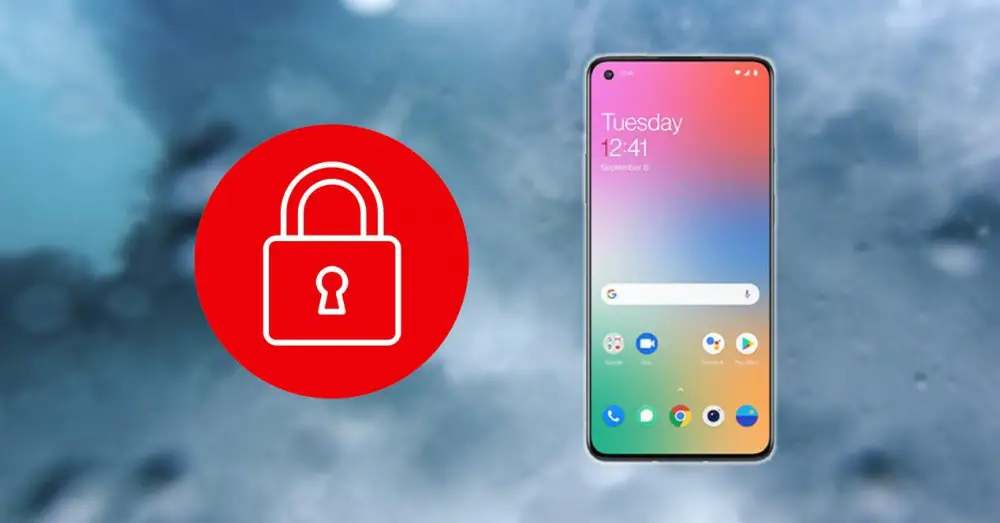
Ce face această funcție în OnePlus?
Cel mai logic lucru este că dispozitivul nostru mobil este folosit doar de noi, dar la un moment dat îl putem împrumuta cuiva, astfel încât să se poată juca cu el sau să facă o fotografie. Din acest motiv, este întotdeauna bine să ne asigurăm confidențialitatea, astfel încât nimeni să nu bârfească Galeria noastră, rețelele sociale, printre alte aplicații în care putem avea conținut sensibil pe care nu vrem să îl vadă nimeni.
Din acest motiv, este important să folosim unul dintre acele instrumente de la producătorul asiatic care ne vor permite „Ascundeți” aplicațiile a smartphone-ului nostru. Nu vor dispărea în niciun moment, deoarece vor rămâne la vedere, dar va fi imposibil pentru oricine altcineva, cu excepția noastră, să pătrundă în ei.
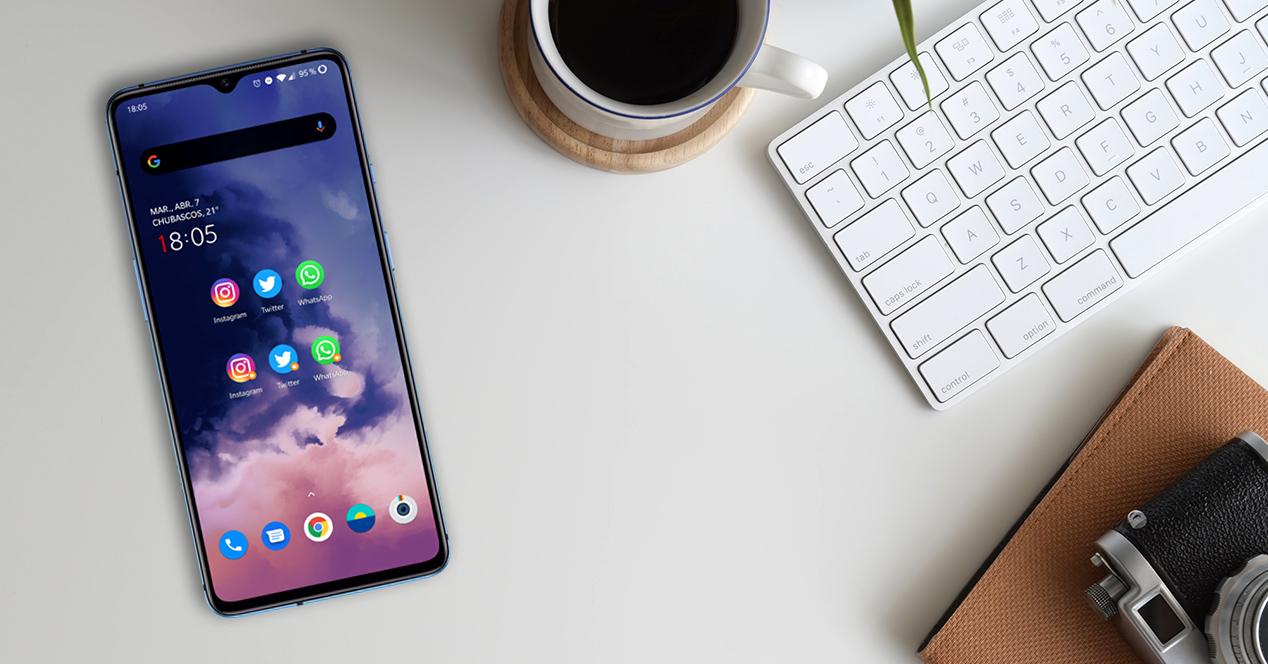
Fără îndoială, va fi cea mai bună opțiune pe care o vom avea atunci când ne configurăm smartphone-ul puțin mai mult pentru a obține mai multă confidențialitate. Ei bine, pentru a împiedica pe cineva să intre pe telefonul nostru și să „bârfească” orice tip de conținut pe care l-am stocat într-o aplicație, vom avea o funcție nativă numită Aplicație de blocare .
Și, cel mai bun lucru despre asta acest instrument OnePlus , practic este că nu va trebui să descărcăm niciun tip de software terță parte din magazinul Google pentru a ne asigura confidențialitatea. În plus, ne va oferi diferite modalități de a le debloca rapid, pe care le vom explica mai jos.
Un alt avantaj al posibilității de a avea acest instrument este că activarea sa este foarte simplă, deci nu va fi necesar să aveți o manipulare foarte mare a dispozitivului mobil. Acest lucru se întâmplă deoarece suntem, așa cum am spus, înainte de o setare nativă OxygenOS, stratul software pe care îl au smartphone-urile OnePlus.
Cum se activează blocatorul de aplicații
Deci, dacă trebuie să câștigi confidențialitate, trebuie doar să urmezi o serie de pași în interior setările dispozitivului dvs. mobil OnePlus și sunt următoarele:
- Introduceți setările smartphone-ului dvs.
- Derulați în jos până găsiți secțiunea Utilități și faceți clic pe ea.
- Apoi accesați App Blocker.
Odată ce am ajuns la acest punct al setare nativă OxygenOS , ne va oferi trei opțiuni. Și toate acestea, astfel încât să putem alege tipul de blocare atunci când accesăm ecranul respectivei aplicații. Printre modalitățile pe care ni le oferă sunt următoarele: Model, PIN și Parolă. Prin urmare, în acest pas, va depinde de gustul fiecărui utilizator, deoarece cele trei alternative vor îndeplini aceeași funcție de protecție.
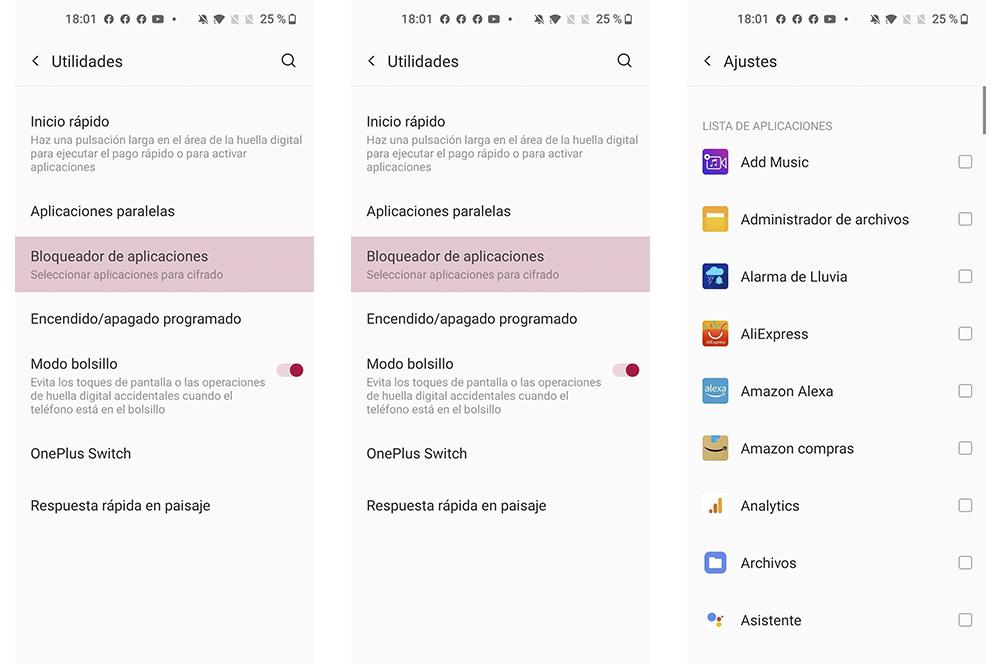
Vom avea chiar și o funcție suplimentară care ne va oferi acest instrument. Mai mult decât orice, putem configura și modul în care dorim ca notificările să fie afișate pe ecranul de blocare. Pentru a face acest lucru, ne va oferi trei opțiuni:
- Afișează tot conținutul notificărilor.
- Afișați conținut sensibil numai la deblocare.
- Nu afișa notificări.
Apoi, după ce am selectat modul în care dorim să fie afișate notificările care ajung la noi, va trebui să facem clic pe Terminat. După aceasta, vom ajunge la un ecran pe care va trebui să facem clic Adăugați aplicații astfel încât vom fi conduși direct la un meniu unde vom vedea toate software-urile pe care le avem pe dispozitivul nostru mobil, pe care le putem salva cu o parolă.
În cazul în care doriți să le eliminați din această funcție, va trebui doar să faceți clic pe X care va apărea în partea dreaptă a software-ului care a fost protejat. În cele din urmă, în aceeași fereastră, ne va permite să alegem dacă dorim ca conținutul diferitelor notificări care vin la noi în aceste aplicații pe care le-am inclus în acest instrument să fie ascuns sau nu. Pentru aceasta, va trebui să faceți clic doar pe comutatorul care apare lângă Ascundeți conținutul notificărilor.
Protejați-vă smartphone-ul OnePlus
Sistemul de operare al telefoanelor mobile OnePlus ne oferă diverse caracteristici, astfel încât cele de mai sus nu vor fi singurul mod pe care îl avem la dispoziție pentru a obține o mai mare confidențialitate și protecție. În plus, are o funcționalitate cu adevărat utilă, care ne permite să ascundem atât aplicațiile noastre pentru smartphone, cât și toate acele fișiere pe care vrem să le păstrăm sub cheie.
Pentru a le face să dispară la vedere, chiar și noi, va trebui să deschidem sertarul aplicației și să glisăm spre dreapta. În acest fel, vom ajunge la un spațiu ascuns pe care nu mulți îl vor cunoaște. După ce l-am configurat complet, va trebui doar să atingem simbolul „+” pentru a putea adăuga mai multe aplicații în acest instrument. Cu aceasta, îi vom proteja cu un cod PIN sau amprentă digitală, va depinde de alegerea noastră.
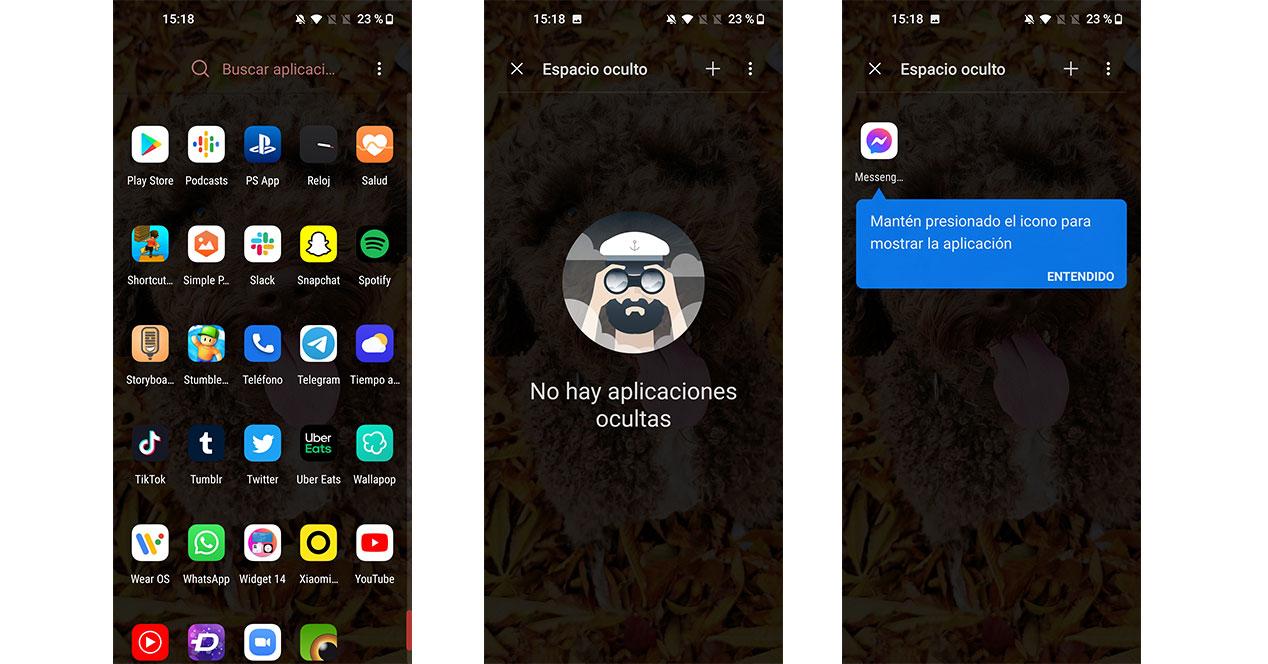
De asemenea, vom avea posibilitatea de a ascunde fișiere așa cum am spus mai înainte. De la imagini, clipuri video, PDF și chiar documente Word, prin funcția seif în aplicația de gestionare a fișierelor. Este, de asemenea, cunoscut sub numele de Lockbox și vine construit în managerul de fișiere OxygenOS .
În acest fel, putem stoca în siguranță documentele dorite aici. Mai ales ca atunci când trebuie să accesați aceste fișiere ascunse, numai dvs. puteți. Și cel mai bun dintre toate este că va trebui doar să deschidem aplicația de gestionare a fișierelor și să derulăm în jos până când vom vedea o opțiune de casetă sigură în care va trebui să fie fișierele noastre ascunse. Desigur, trebuie să ținem cont de faptul că nu va fi criptat, ci vor ascunde doar documentele noastre cele mai personale, astfel încât acestea să nu fie la vedere pe dispozitivul nostru mobil.